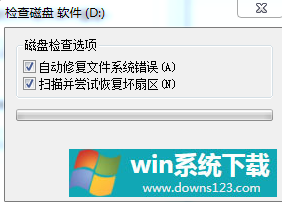Win10频繁死机怎么办?Win10频繁死机的解决办法
分类:win10教程 2021-08-08
导读: Win10频繁死机怎么办?Win10频繁死机的解决办法--Win10系统应该可以说是最经常使用的系统之一,但在频繁的使用过程中难免会碰到各种各样的问题,最近就有小伙伴遇到了自己Win10系统的电脑频繁的死机,那么遇到这种情况该如何去解决呢?下面就和小编一起来看...
Win10系统应该可以说是最经常使用的系统之一,但在频繁的使用过程中难免会碰到各种各样的问题,最近就有小伙伴遇到了自己Win10系统的电脑频繁的死机,那么遇到这种情况该如何去解决呢?下面就和小编一起来看看Win10频繁死机的解决办法吧。
Win10频繁死机的解决办法
1、硬盘配置低或者损坏也会造成电脑频繁死机。我们要对硬盘进行修复:打开“计算机”,看到硬盘盘符。
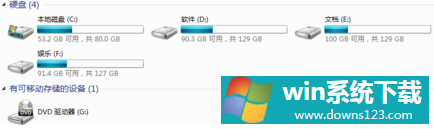
2、鼠标右键点击要修复的盘符,鼠标左键点击“属性”按钮。
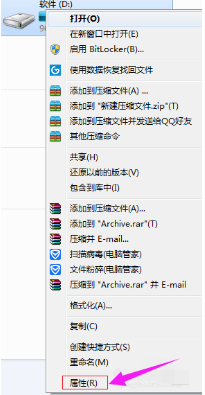
3、在“属性菜单”中,点击“工具”,在工具的页面,点击“开始检查”。
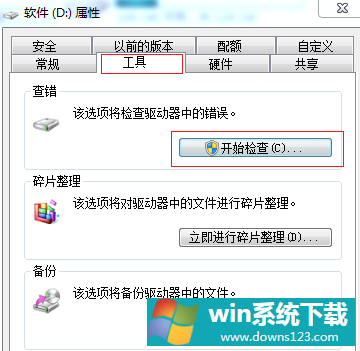
4、把要检查的选项都勾上,然后开店开始即可,看看是否有损坏扇区。然后等待系统自动修复即可。